| Visio安装 (无需卸载OFFICE)(解决安装冲突问题) | 您所在的位置:网站首页 › 安装了基于windows installer › Visio安装 (无需卸载OFFICE)(解决安装冲突问题) |
Visio安装 (无需卸载OFFICE)(解决安装冲突问题)
|
文章目录
Office镜像文件Office部署工具下载安装VISIO
电脑已经安装了Office2019的情况下安装Visio2019_64位,支持正版,请安装正版软件。
安装环境:windows11
Office镜像文件
找到电脑安装Office时候的镜像文件(.iso文件),确保电脑有了镜像文件后右键管理员运行,此电脑中会显示驱动器挂载: 官网下载地址:https://www.microsoft.com/en-us/download/confirmation.aspx?id=49117 我的安装路径为"H:\005-电脑相关\安装包\office"(路径根据自己的需要选择),下载好之后打开文件夹,会有一个setup.exe和一些xml文件,如图: 这里以修改configuration-Office2019Enterprise.xml为例,快捷键win+X选择Windows终端(管理员),依次输入下面的命令: cd H:\005-电脑相关\安装包\office .\setup.exe /configure configuration-Office2019Enterprise.xml“H:\005-电脑相关\安装包\office”为Office部署工具下载文件夹,“configuration-Office2019Enterprise.xml”为你所修改的xml文件。 等待安装完成,电脑中就有Visio了: |
【本文地址】
公司简介
联系我们
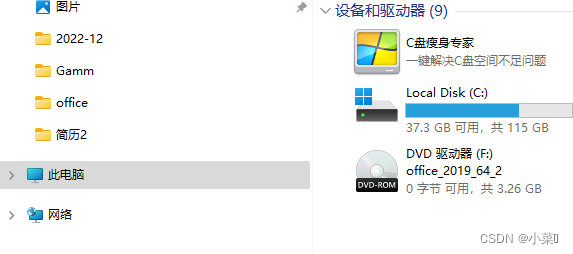
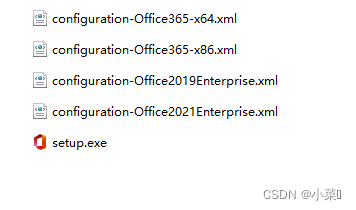 任意选择一个xml文件,打开方式选择记事本,删除文件中已有的所有内容,粘贴以下xml文件中的内容并保存: 链接:https://pan.baidu.com/s/1yktI902uVnQPIVvftJzWKg?pwd=o5j3 提取码:o5j3
任意选择一个xml文件,打开方式选择记事本,删除文件中已有的所有内容,粘贴以下xml文件中的内容并保存: 链接:https://pan.baidu.com/s/1yktI902uVnQPIVvftJzWKg?pwd=o5j3 提取码:o5j3